Инструкция: Как подключить виджет WABABA в amoCRM
Обновлено 27.02.2025, читать — 10 мин
Чтобы вам было ещё проще начать пользоваться WhatsApp Business API и WABABA, мы сделали полный пошаговый гайд по установке нашего виджета. А ещё добавили туда всяких «тонких моментов» и полезных хаков. Статья получилась длинной, но само подключение займёт у вас всего 7 минут. Итак, давайте начинать :)
Чтобы подключение прошло быстро, подготовьте:
- Активный аккаунт Facebook;
- amoCRM с доступами администратора;
- Контактную почту;
- Номер, на который можно получить код подтверждения;
- VPN, если вы находитесь в России.
Чтобы начать настройку подключения WABA в аккаунте amoCRM, вы можете просто открыть наш сайт и нажать кнопку «Установить виджет». Либо зайдите в CRM в раздел amoМаркет и введите в поисковой строке «WABABA», выберите виджет и нажмите на кнопку «Внешняя оплата». Раньше вместо нее была кнопка «Установить», но суть осталась прежней.
В левом верхнем углу виджета нажмите на чекбокс после того, как ознакомитесь и согласитесь с политикой обработки персональных данных. Далее нужно нажать на кнопку «Внешняя оплата».
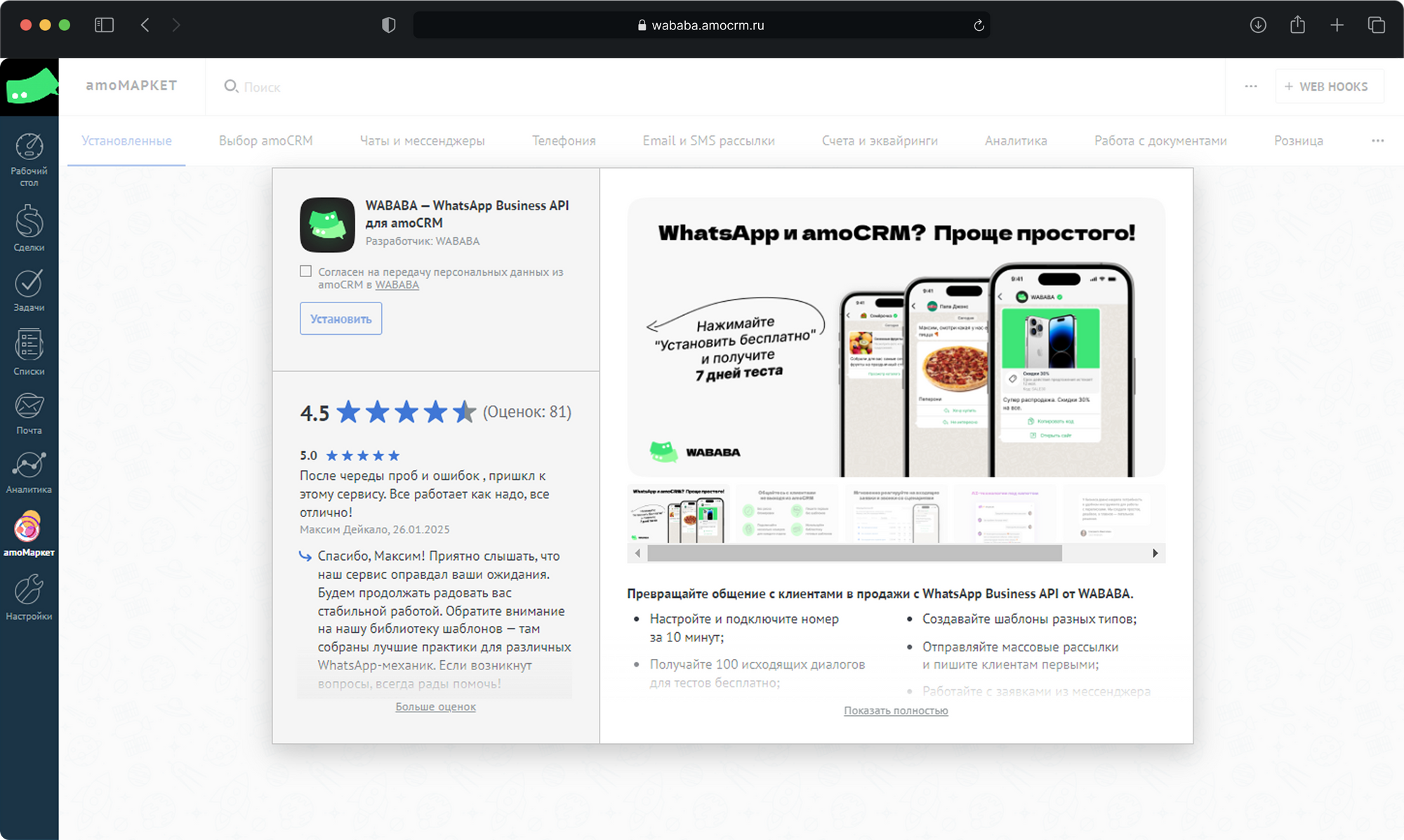
Теперь вам нужно пройти несколько шагов для подключения номера и завершения настройки.
Шаг 1. Регистрация.
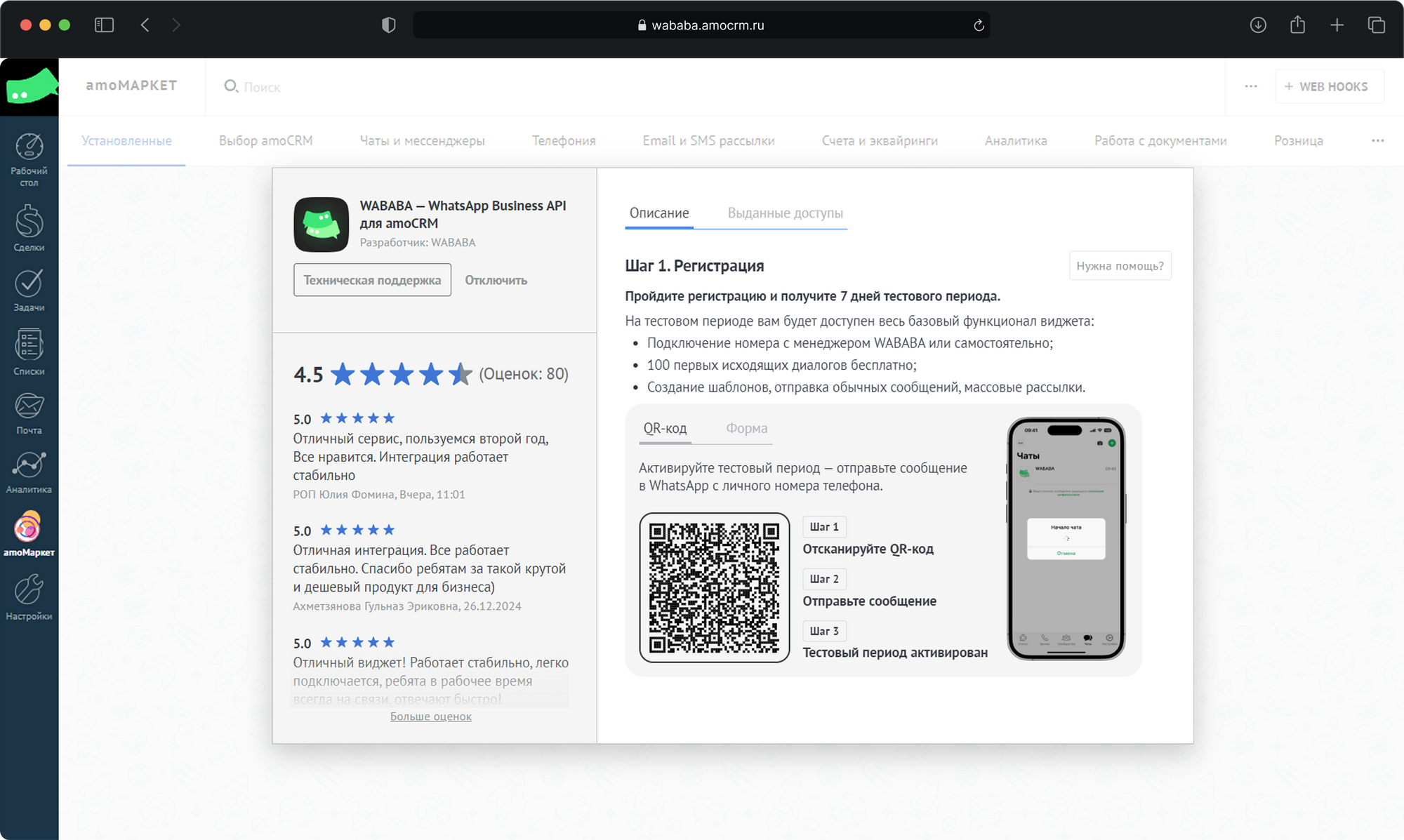
На этом шаге вам нужно зарегистрироваться в виджете при помощи личного номера, на котором есть WhatsApp.
- Отсканируйте QR-код через мобильное приложение WhatsApp или продолжите регистрацию через версию для ПК. Откроется чат с нашей технической поддержкой
- Отправьте сообщение с кодом регистрации в чат. Это необходимо для создания кабинетов под хостинг WABA-номера
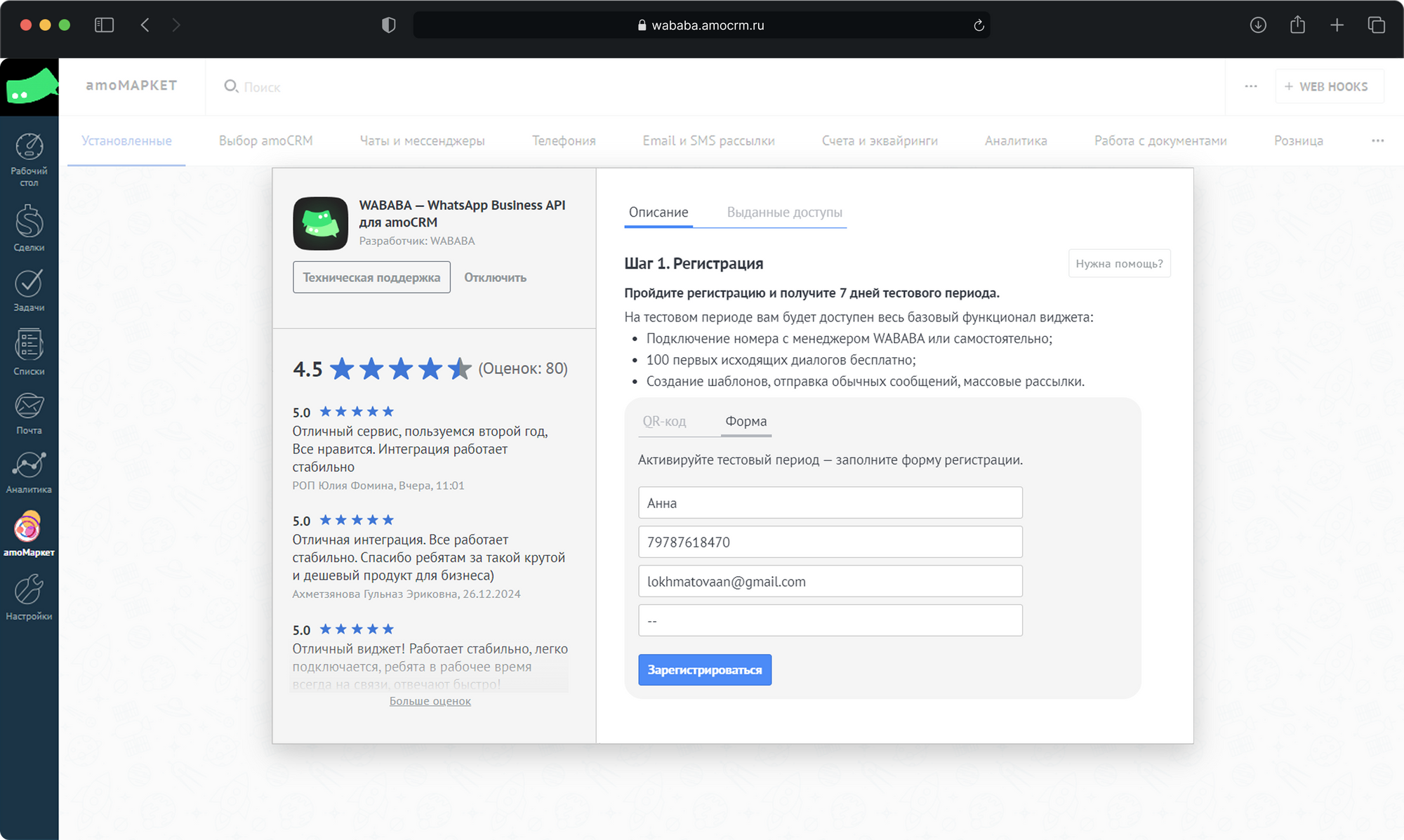
Пожалуйста, ознакомьтесь с Terms of Service и Торговой политикой WhatsApp для бизнеса прежде чем отправить форму.
Шаг 2. Назначение встречи.
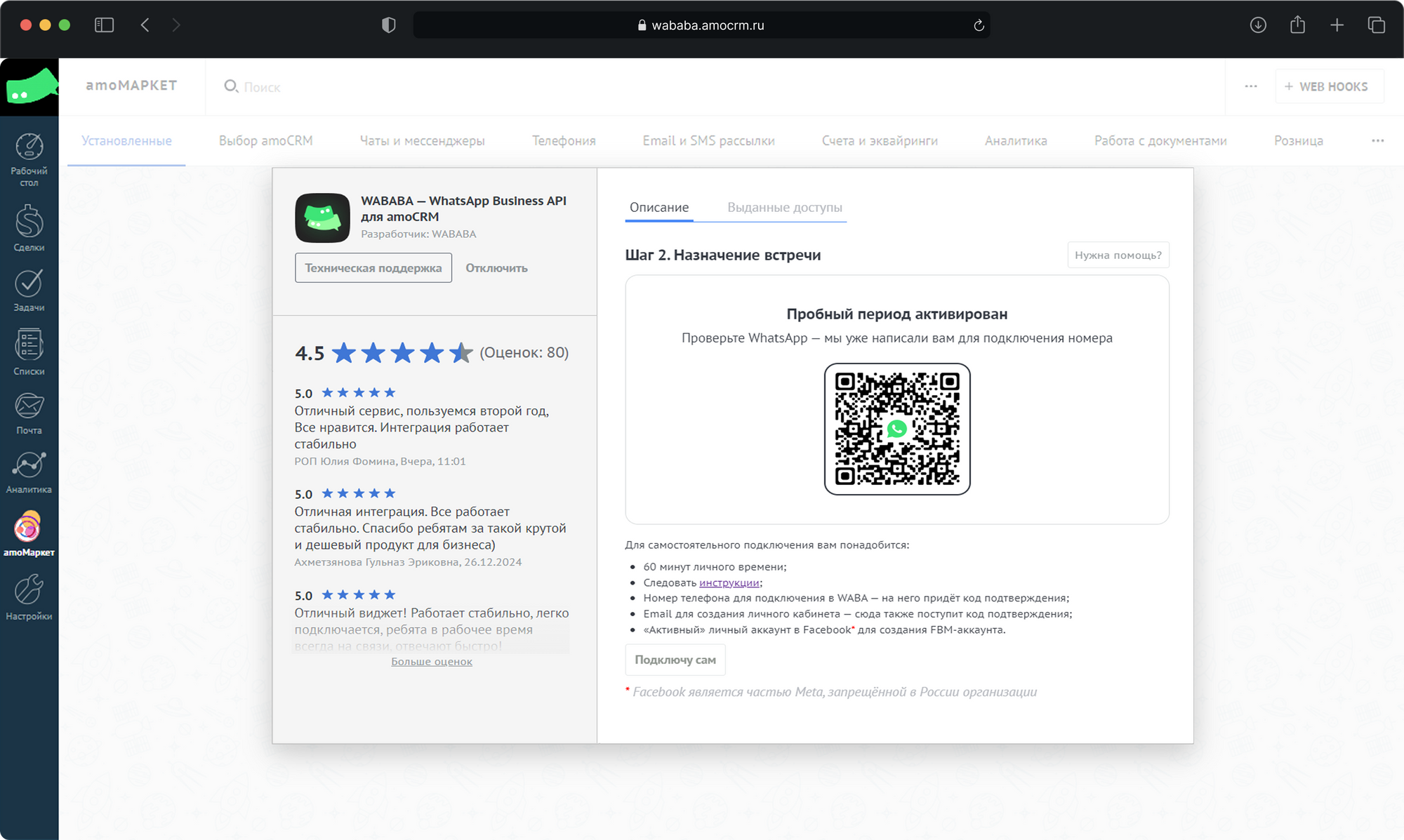
Вы активировали тестовый период. На этом этапе вы можете продолжить подключение с помощью нашего менеджера или сделать это самостоятельно, следуя пошаговой инструкции. Выберите удобный способ — мы поможем вам на каждом шаге.
Шаг 3. Подключение номера.
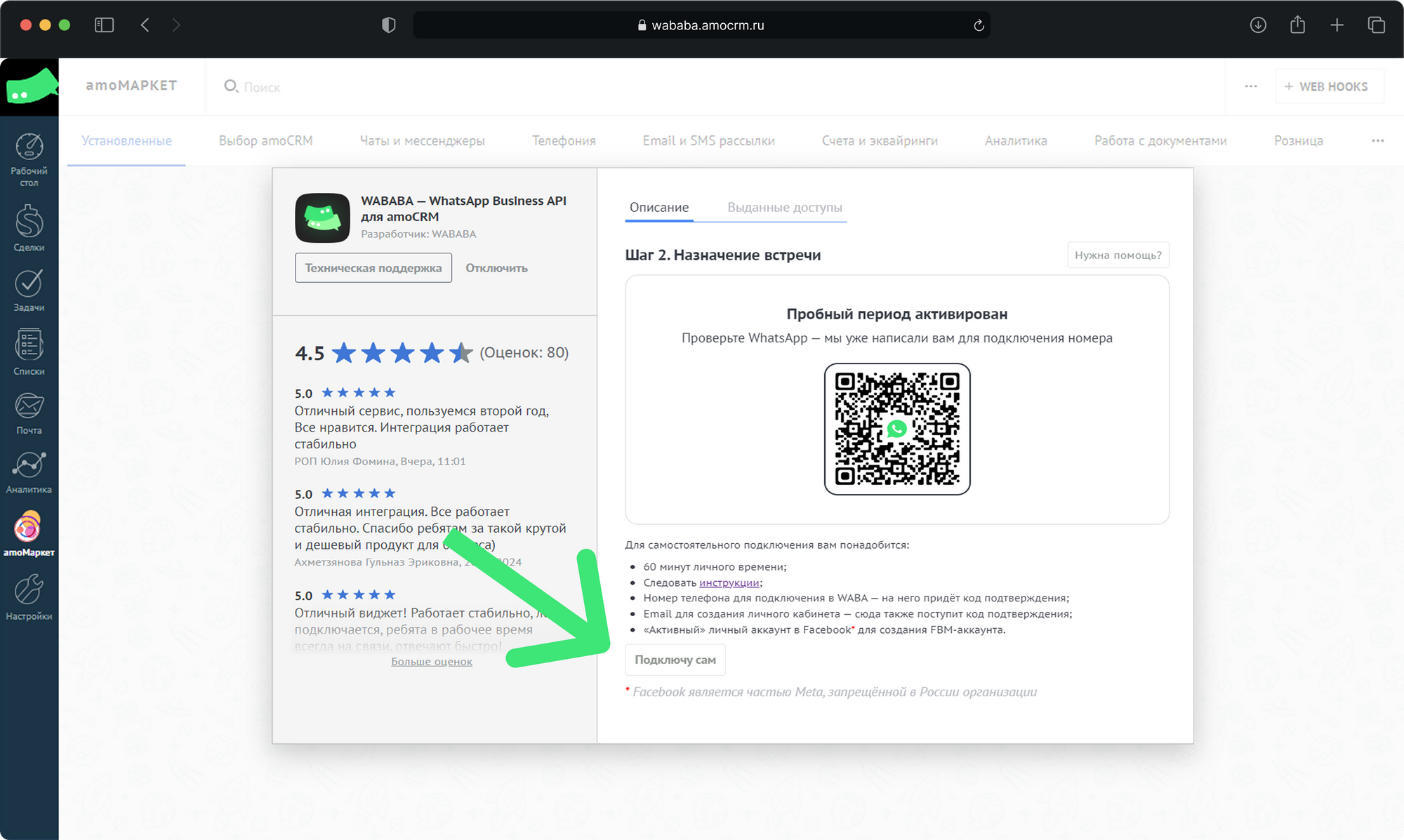
При нажатии на кнопку «Подключу сам» у вас откроется окно регистрации кабинета в Meta Business Solution Provider (360dialog). Вам нужно выбрать тип организации «Company», ввести наименование компании, страну, в которой зарегистрирована компания, электронную почту (на неё придёт код подтверждения), придумать пароль и нажать на кнопку «Create account».
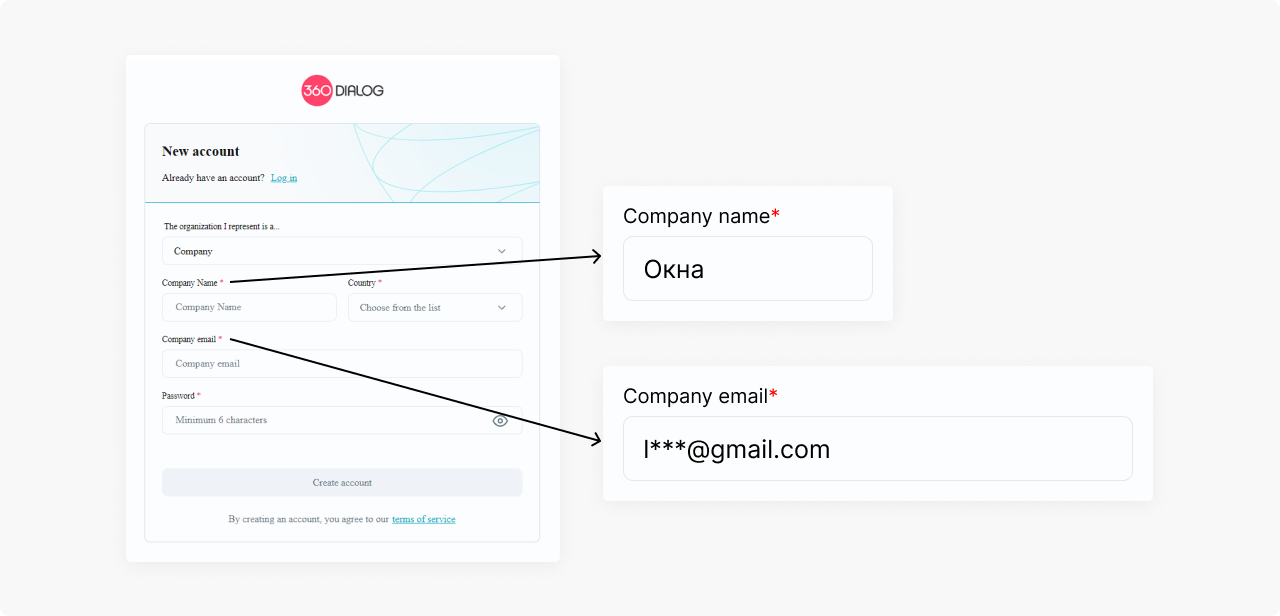
Обязательно сохраните данные для входа: из соображений безопасности мы не храним их на своей стороне, поэтому восстановление может занять время и замедлить подключение.
1. Не используйте кнопку «зарегистрироваться через Facebook», это нарушит процесс подключения;
2. Для регистрации используйте действительную почту, к которой у вас есть доступ. Следующим шагом на эту почту вы получите код активации — без его ввода верифицировать кабинет и продолжить подключение не получится;
3. Если у вас уже есть кабинет 360, то заново создавать его не нужно — в открывшемся окне просто нажмите на слово «Login».
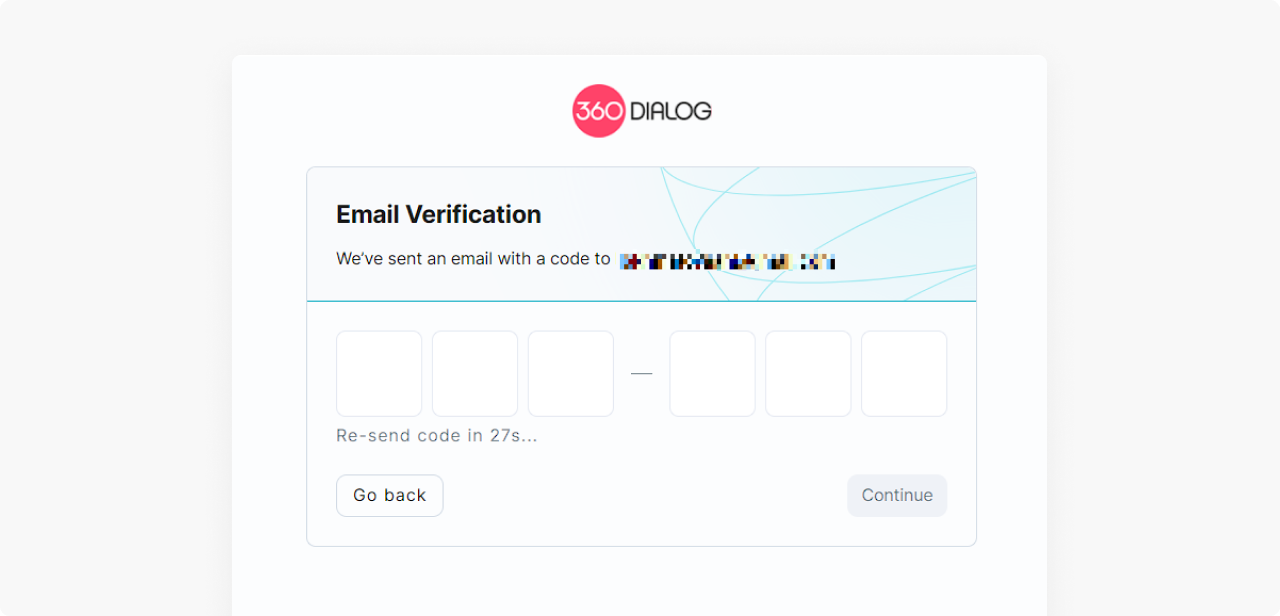
На указанную ранее почту должен прийти шестизначный код, который нужно ввести в открывшееся окно. Подтверждение необходимо, чтобы вы смогли привязать почту к аккаунту и в дальнейшем использовать её для входа. Если письма нет в основной папке, проверьте «Спам» или «Промоакции».
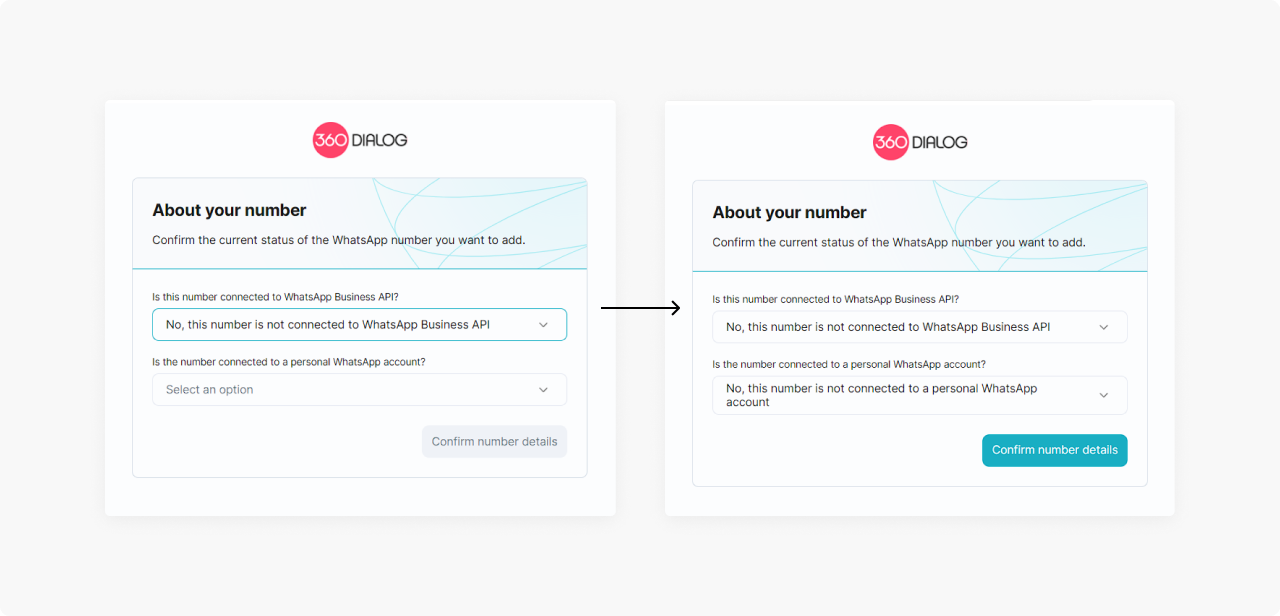
Теперь вам нужно подтвердить, что на номере нет активных учётных записей в WhatsApp. На номере не должно быть личного аккаунта WhatsApp, WhatsApp Business или WhatsApp Business API, так как один номер может быть привязан только к одному аккаунту одного вида WhatsApp.
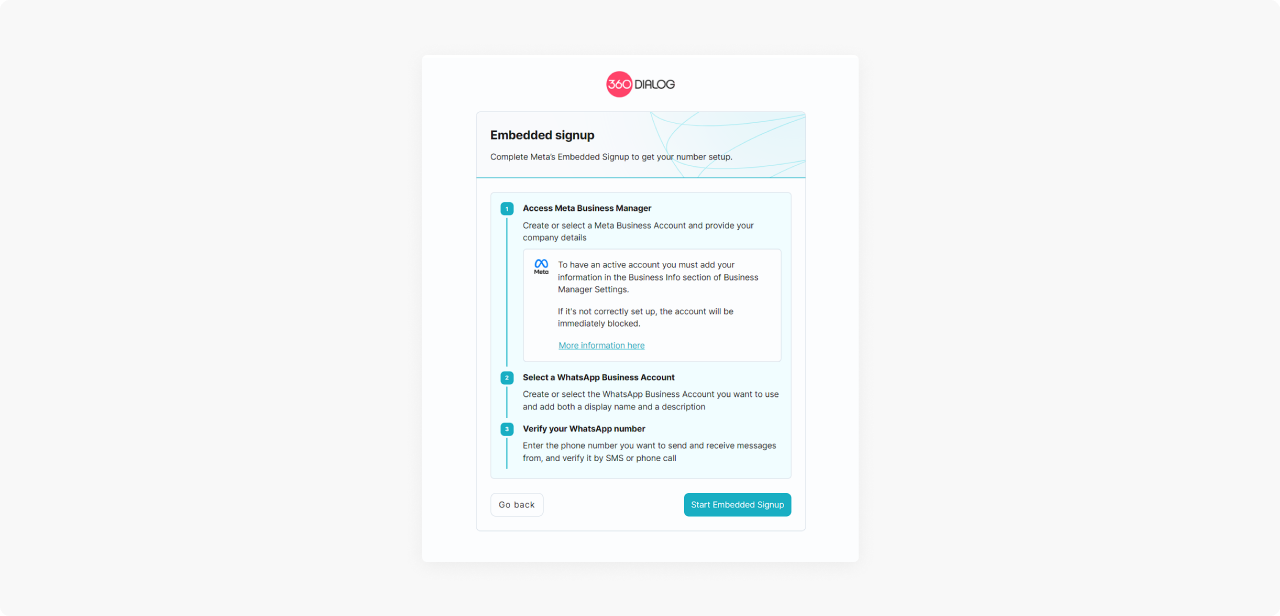
Далее вы должны убедиться, что авторизованы в личном аккаунте на Facebook.com. Если сайт не открывается, нужно использовать VPN. Если у вас нет личного аккаунта Facebook, нужно зарегистрироваться, без него работать с официальным WhatsApp Business API нельзя. Когда вы всё подготовили, запустите процесс привязки аккаунта к Meta по кнопке.
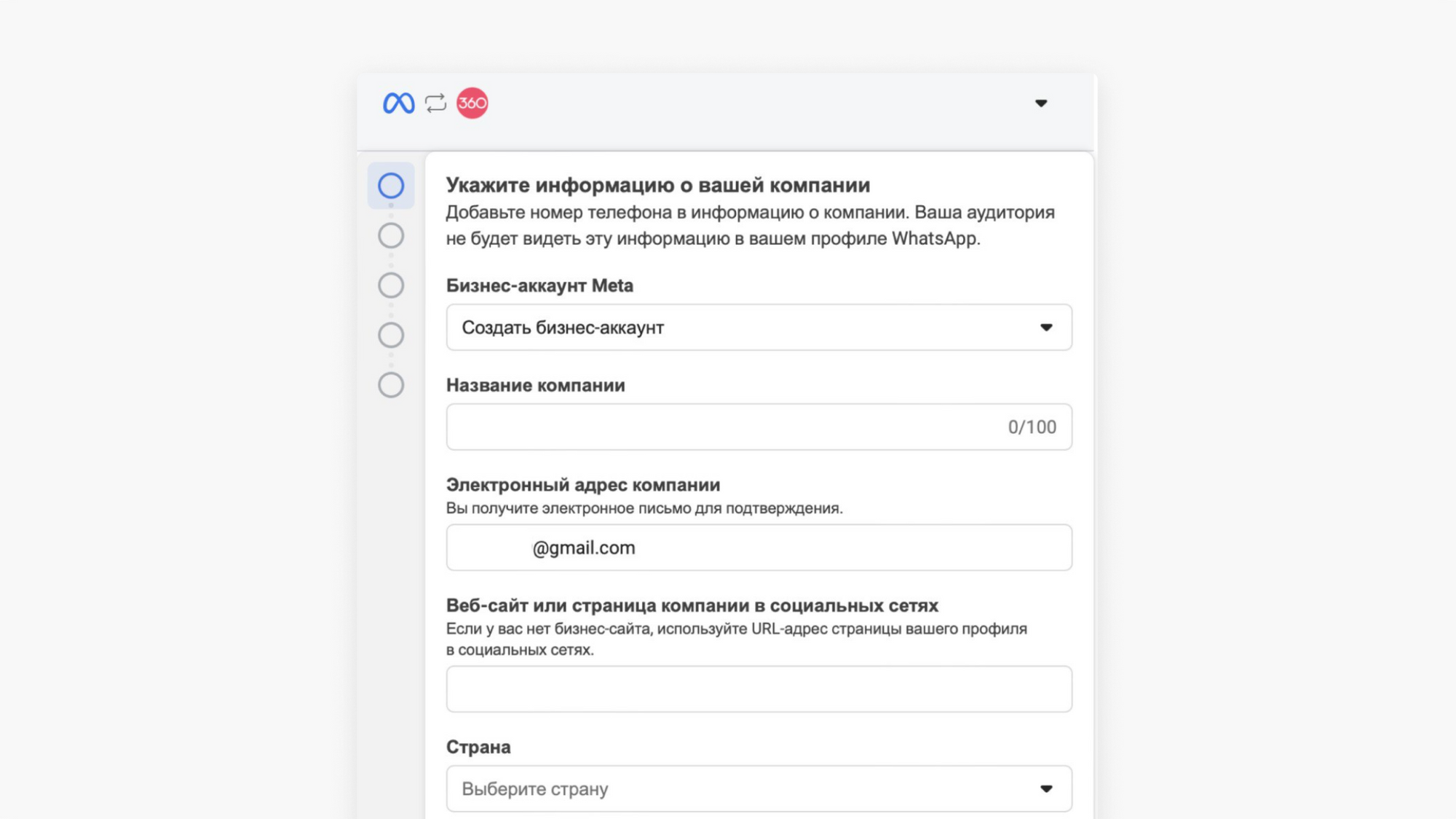
Теперь вам предстоит создать аккаунт Facebook Business Manager для этого введите название компании, как указано в документах, проверьте электронную почту компании, вставьте ссылку на сайт компании, выберите страну, в которой зарегистрирована компания и нажмите кнопку «Далее».
Внутри вашего кабинета Meta Business Manager будет создан аккаунт WhatsApp Business API, в который можно будет подключить номер телефона вашего бизнеса. Немного муторно, но всё создается очень быстро :)
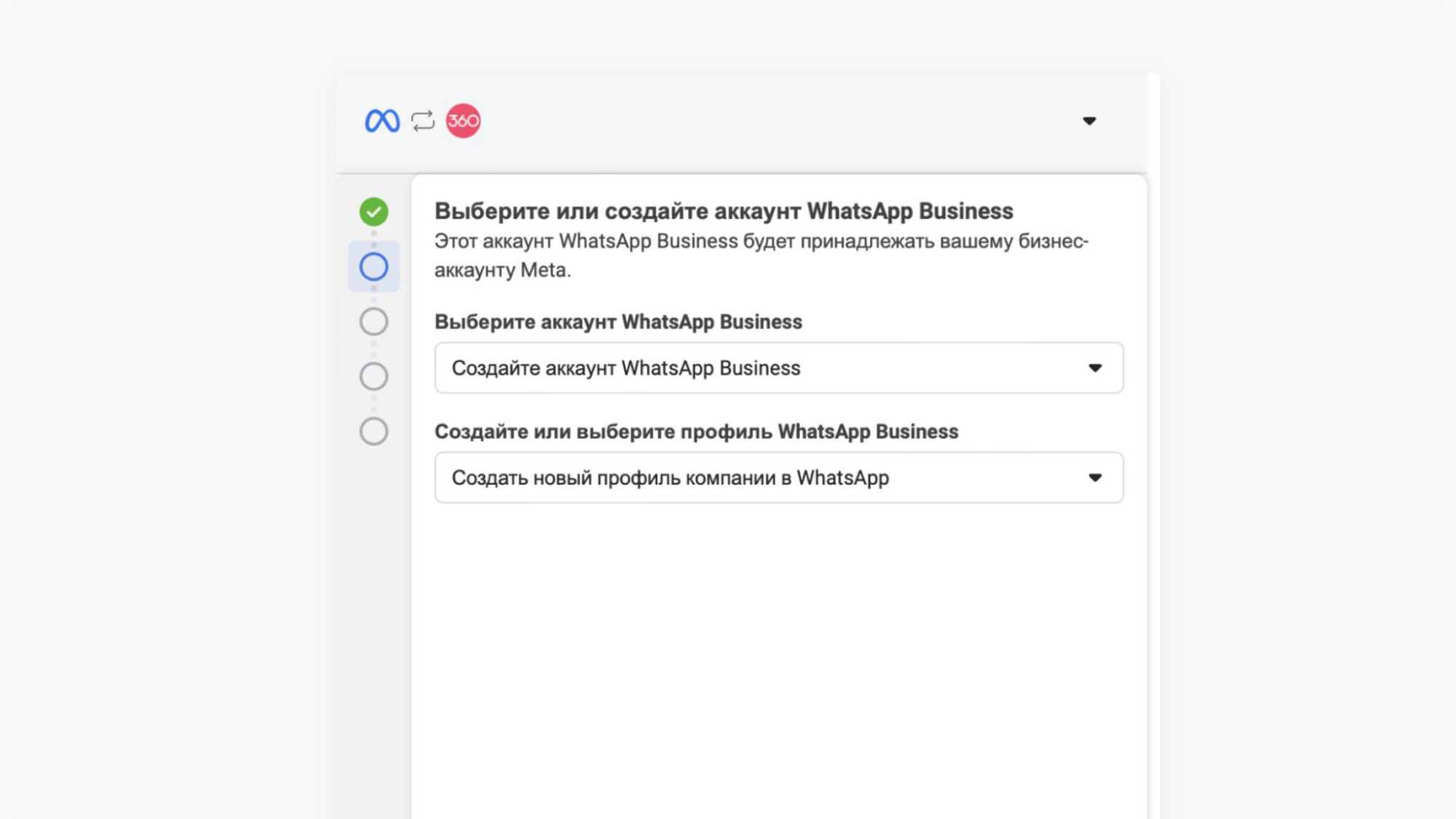
Далее вам нужно создать аккаунт и профиль в WhatsApp Business API для этого выберите варианты «Создайте аккаунт ...» и «Создать новый профиль ...» и нажмите кнопку «Далее».
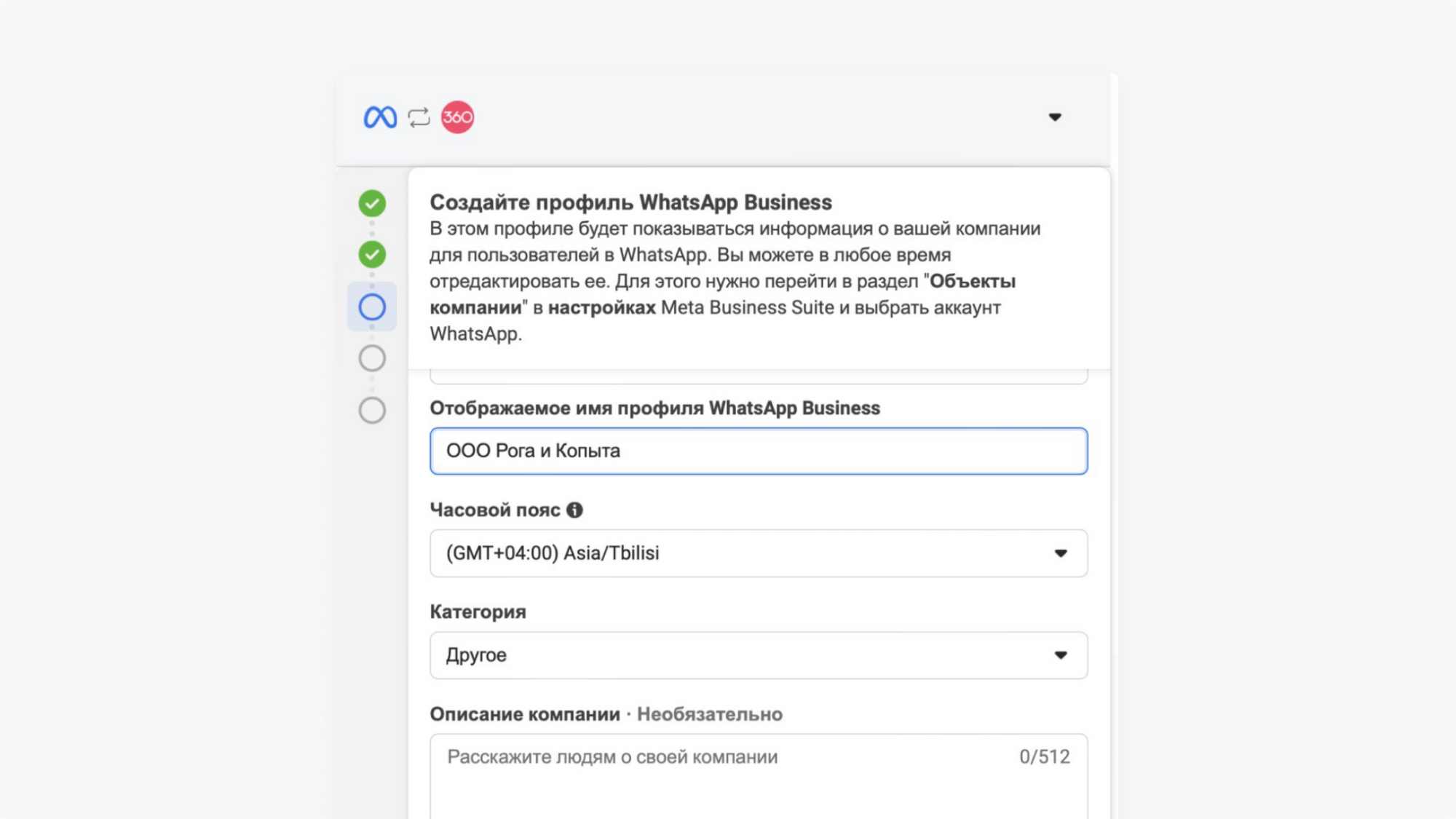
Теперь вам нужно заполнить Display Name — то отображаемое название вашего бренда, которое будут видеть клиенты в переписках с вами. Название бренда может полностью отличаться от юридического лица и быть вообще другим. Тем не менее, мы не советуем использовать галку «Отображаемое имя отличается от юрлица», по опыту это может затянуть подключение. Достаточно, чтобы на сайте, который вы указали ранее, в логотипе было именно это название бренда.
В том же окне вы можете заполнить категорию (по умолчанию берите «Другое»), задать описание компании, которое будет отображаться в профиле вашего номера и веб-сайт. Эти данные можно легко изменить позже, а вот имя бренда меняется только через ручную модерацию, поэтому дважды проверьте, что оно заполнено правильно.
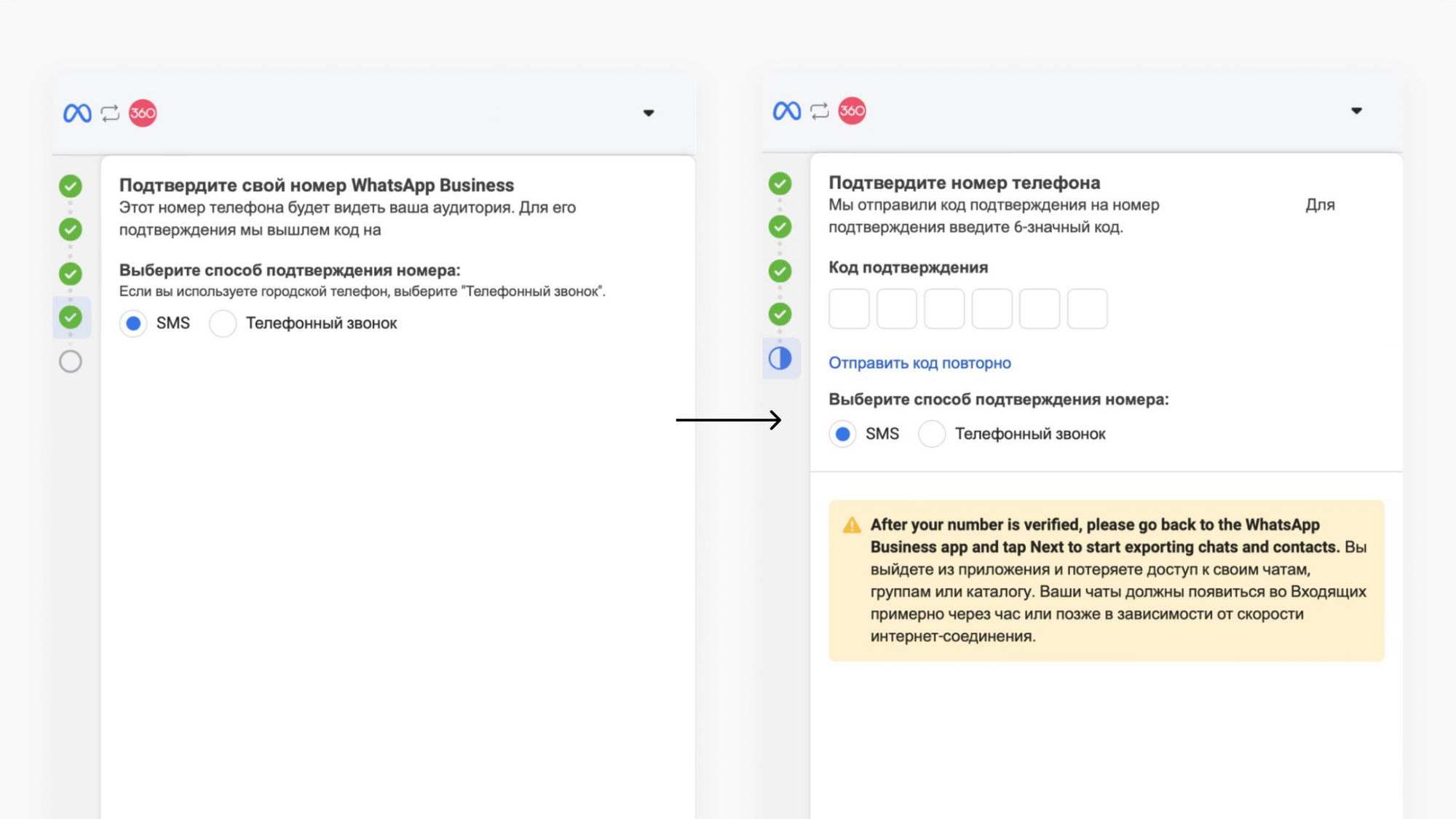
Итак, мы на финишной прямой. Осталось подтвердить сам номер телефона. Сделать это можно по СМС (для мобильных номеров) или через звонок от робота (для городских номеров).
Мы советуем использовать именно городские номера, лучше всего тот, с которого делает звонки ваш отдел продаж. Это позволит звонить и писать клиенту с одного номера.
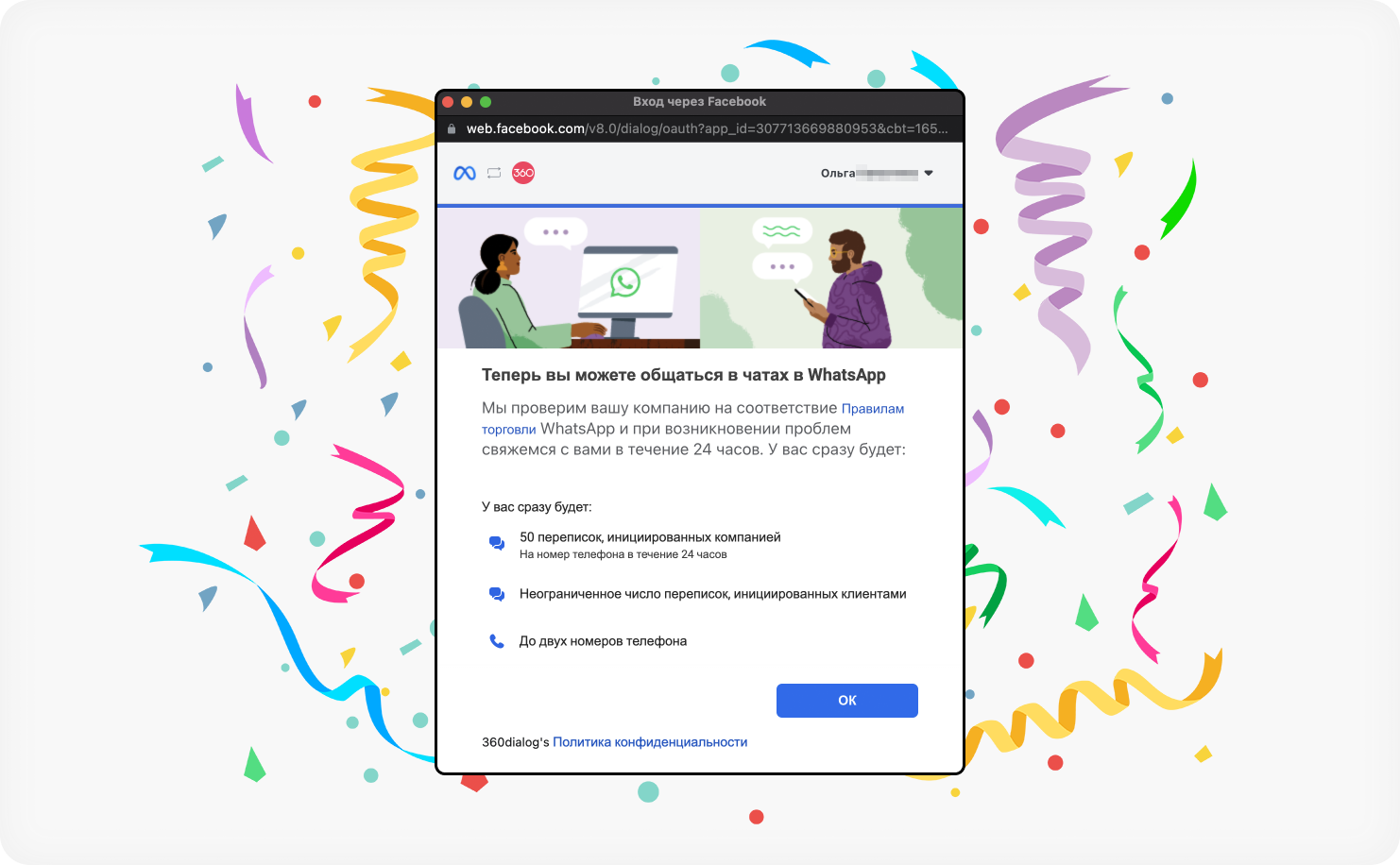
Поздравляем!
Теперь ваш номер подключён к WABA. Поскольку Meta и 360dialog обязательно проверяют все новые подключения, то номер ещё какое-то время будет находиться в стадии «донастройки». В совокупности проверки занимают не более часа. В это время вы не можете отправлять исходящие — входящие начнут работать практически сразу после подключения. Если ваш номер долго проверяется — пишите нам в службу заботы.
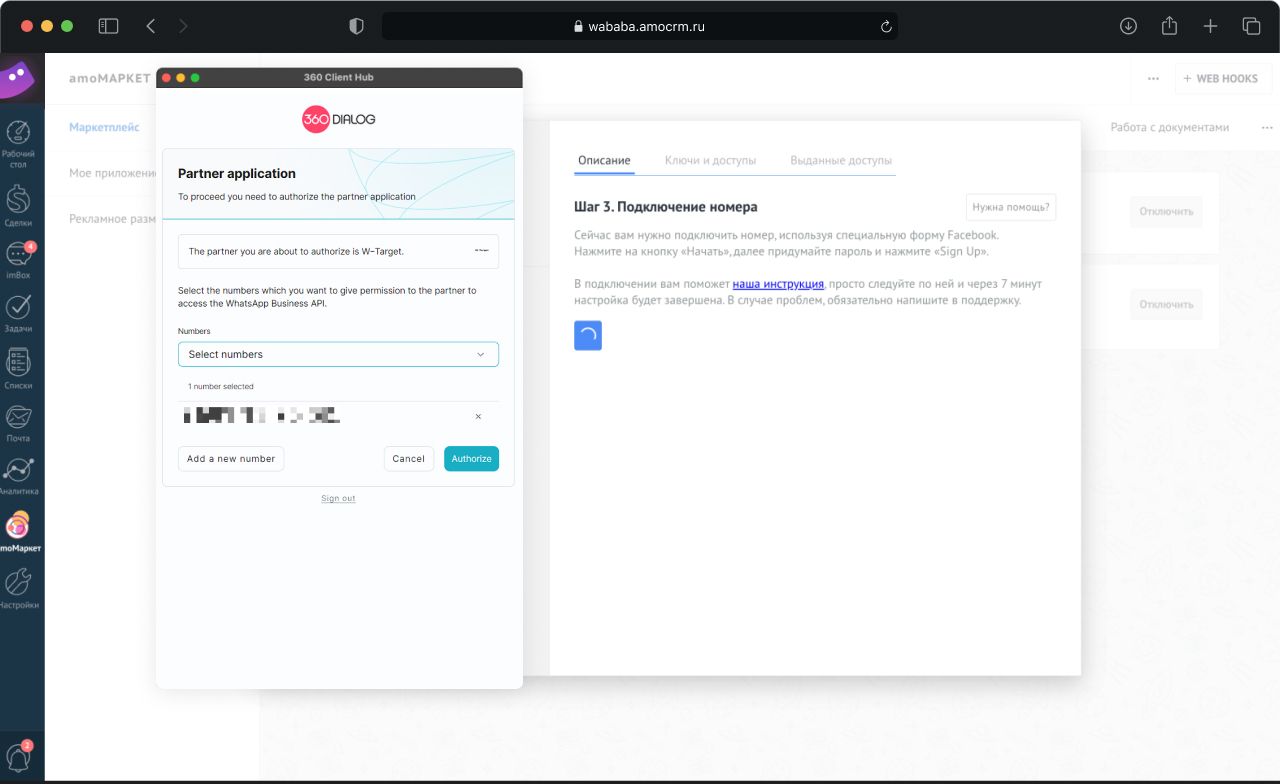
После окна с поздравлением у вас откроется последнее окно — очень важное, потому что оно помогает нам получить разрешение привязать номер к вашему аккаунту amoCRM. Чтобы выдать разрешение, выберите только что подключенный номер и нажмите на кнопку «Authorize». После этого вы увидите на экране одну из двух страниц: зелёное сердечко скажет, что всё хорошо. В ином случае появится кнопка «написать в поддержку» и мы поможем вам завершить подключение.
Всё, виджет готов к работе! Теперь вы можете настроить номер, добавив аватарку и описание, добавить шаблоны и протестировать входящие и исходящие сообщения на ваш бизнес-номер WhatsApp. Не забудьте включить imBox, с ним работать с мессенджерами намного удобнее.
Если вдруг что-то не получилось или появились вопросы — пишите в нашу службу заботы.
